GroupMe is een gratis app voor groepsberichten. Het biedt een eenvoudige manier om in contact te blijven met vrienden en familie.
Zelfs uw vrienden zonder smartphones kunnen deelnemen; voeg iedereen uit uw adresboek toe en ze kunnen direct in de groep chatten.
GroupMe werkt op Android, zodat u onderweg in contact kunt blijven.
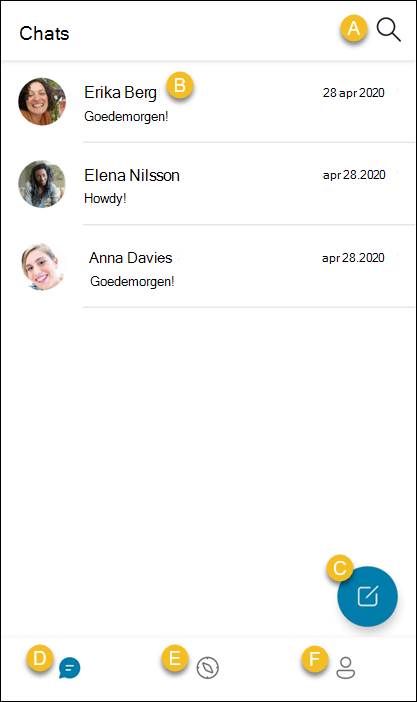
A. Zoeken in chats : uw berichten en contactpersonen doorzoeken.
B. Een chat weergeven : tik op een chat om berichten voor uw contactpersoon of groep te bekijken en te verzenden.
C. Een nieuwe chat starten: maak een groepschat, start een direct bericht, maak een aankondigingsgroep om updates met anderen te delen of start een schoolgroep met GroupMe Campus.
D. Tabblad Chat : chats verzenden en groepen maken. U begint op het tabblad Chat wanneer u de app opent.
E. GroupMe Campus tabblad: zoek groepen voor klassen, clubs en gemeenschappelijke interesses in uw schoolgemeenschap. Als u GroupMe Campus wilt gebruiken, moet u het e-mailadres van uw school verifiëren. Meer informatie over GroupMe Campus.
F. Tabblad Profiel: bewerk en deel uw profiel, zoek uw contactpersonen, bekijk uw gearchiveerde berichten en groepen, beheer uw instellingen of vraag hulp en stuur feedback.
GroupMe werkt op iOS, zodat u onderweg contact kunt houden.
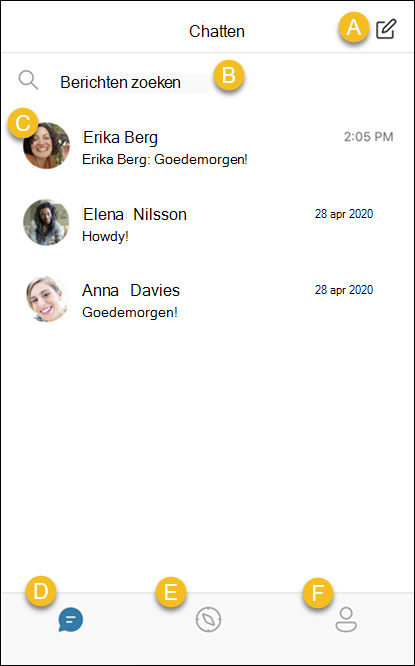
A. Een nieuwe chat starten: maak een groepschat, start een direct bericht, maak een aankondigingsgroep om updates met anderen te delen of start een schoolgroep met Campus Connect.
B. Zoeken in chats : uw berichten en contactpersonen doorzoeken.
C. Een chat weergeven : tik op een chat om berichten met een contactpersoon of groep weer te geven en te verzenden.
D. Tabblad Chat : chats verzenden en groepen maken. U begint op het tabblad Chat wanneer u de app opent.
E. GroupMe Campus tabblad: zoek groepen voor klassen, clubs en gemeenschappelijke interesses in uw schoolgemeenschap. Als u GroupMe Campus wilt gebruiken, moet u het e-mailadres van uw school verifiëren. Meer informatie over Campus Connect in GroupMe.
F. Tabblad Profiel: bewerk en deel uw profiel, zoek uw contactpersonen, bekijk uw gearchiveerde berichten en groepen, beheer uw instellingen of vraag hulp en stuur feedback.
GroupMe voor het web werkt in uw bureaubladwebbrowser.
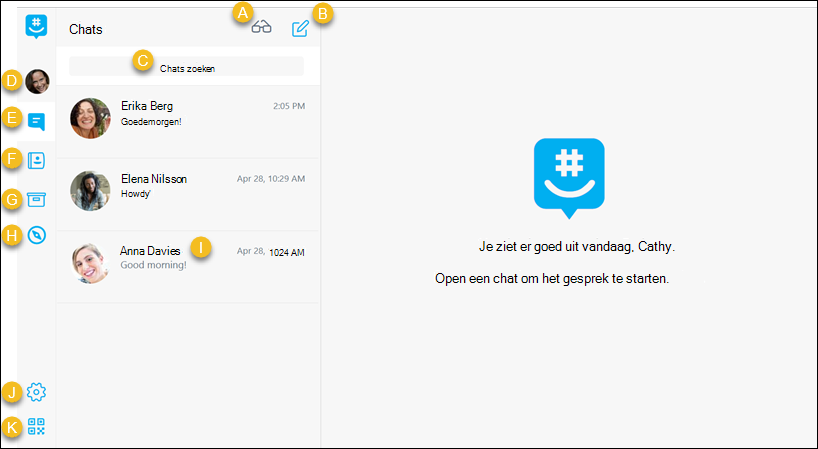
A. Alles markeren als gelezen: markeer al uw berichten als gelezen.
B. Een nieuwe chat starten: maak een groepschat, start een direct bericht, start een schoolgroep met Campus Connectof maak een aankondigingsgroep om updates met anderen te delen.
C. Berichten zoeken: uw chats doorzoeken.
D. Profiel: bewerk en deel uw profiel, beheer verificatie in twee stappen, exporteer uw gegevens, verwijder uw account of maak verbinding met Campus Connect of Facebook.
E. Tabblad Chats: chats verzenden en groepen maken. U begint op het tabblad Chat wanneer u de app opent
F. Tabblad Contactpersonen: uw contactpersonen weergeven. U kunt vanaf dit tabblad een probleem melden of contactpersonen verwijderen en blokkeren.
G. Tabblad Archief: zoeken naar chats die u hebt verborgen en groepen die u hebt verlaten.
H. GroupMe Campus tabblad - zoek groepen voor klassen, clubs en gemeenschappelijke interesses in uw schoolgemeenschap. Als u GroupMe Campus wilt gebruiken, moet u het e-mailadres van uw school verifiëren. Meer informatie over Campus Connect in GroupMe.
I. Een chat weergeven : selecteer een chat om berichten met een contactpersoon of groep weer te geven en te verzenden.
J. Tabblad Instellingen: uw GroupMe-thema, meldingen en berichtinstellingen beheren.
K. Uw profiel delen: een QR-code weergeven die uw vrienden kunnen scannen om u toe te voegen als contactpersoon in GroupMe.
Meer informatie
Waar kan ik de GroupMe-app downloaden?










